演示小白一键u盘重装系统教程
- 分类:Win10 教程 回答于: 2021年05月29日 13:04:00
当电脑出现系统故障问题无法进系统的时候,有不少网友想要通过u盘重装系统的方法解决,但是自己不知道如何制作u盘启动盘重装系统。其实我们可以借助小白一键重装系统工具制作启动盘重装,下面小编就给大家演示下小白一键u盘重装系统教程。
具体的步骤如下:
1、先关闭电脑的杀毒软件,在“小白系统官网”下载安装小白一键重装系统工具并打开,插入一个8g以上的空白u盘,选择开始制作。

2、进入系统选择界面选择我们需要安装的系统,点击“开始制作”。
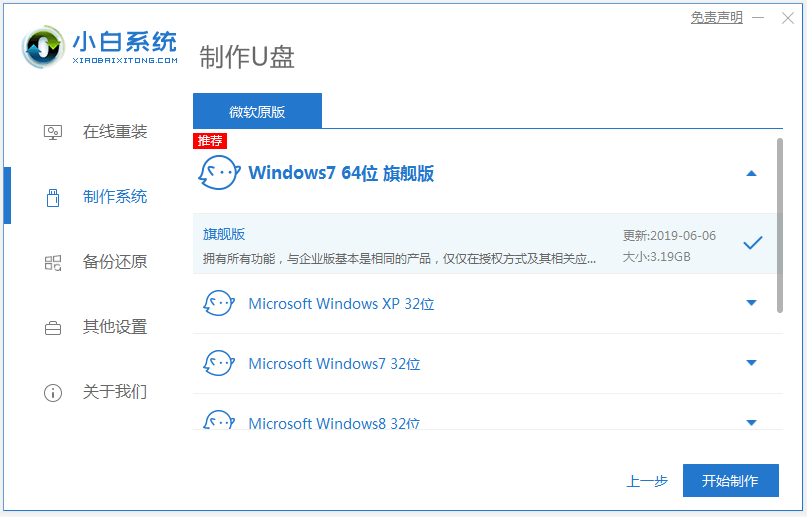
3、等待制作完成后,拔掉u盘即可。
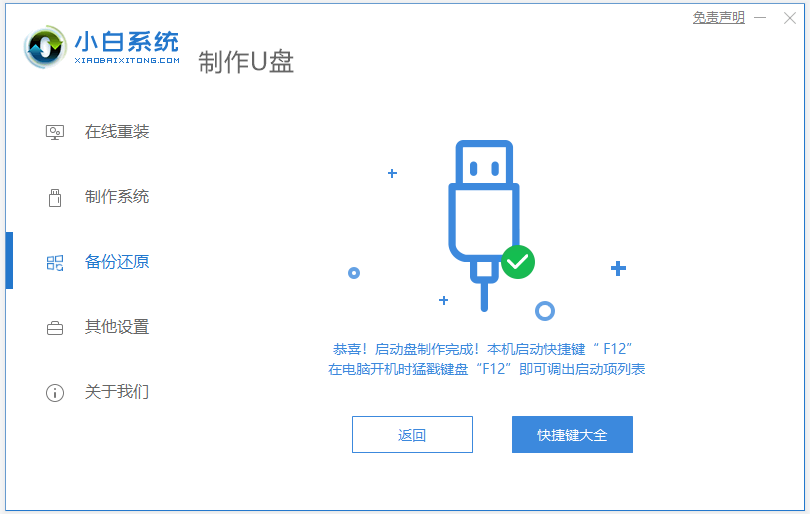
4、u盘插入需要重装的电脑,并重启电脑快速断续的按启动热键,一般是F12、F8、F9、F11、ESC,一般开机后屏幕下方有几行英文,可以看到启动热键提示。进入快速启动界面,选择带USB开头的u盘启动项回车键进入。
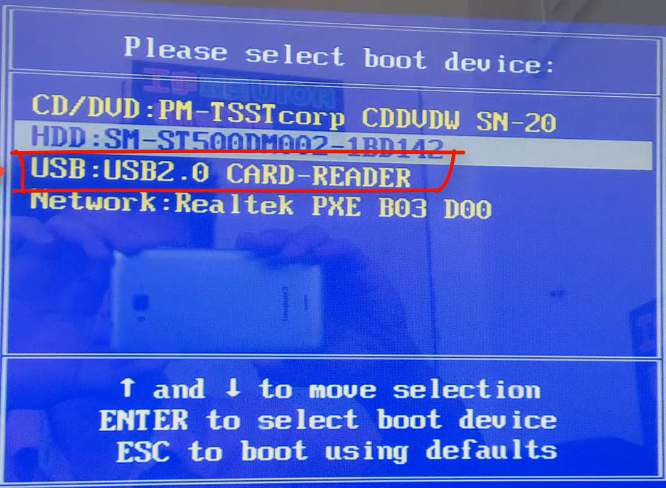
5、在这里选择“启动win10x64PE(2G以上内存)”回车键进入。
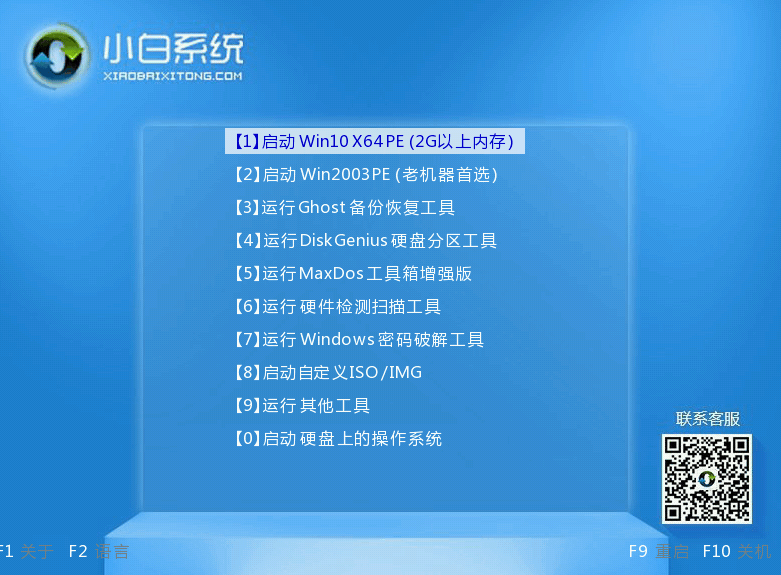
6、pe内,打开小白装机工具选择需要安装的系统执行安装,目标分区选择“C盘”。
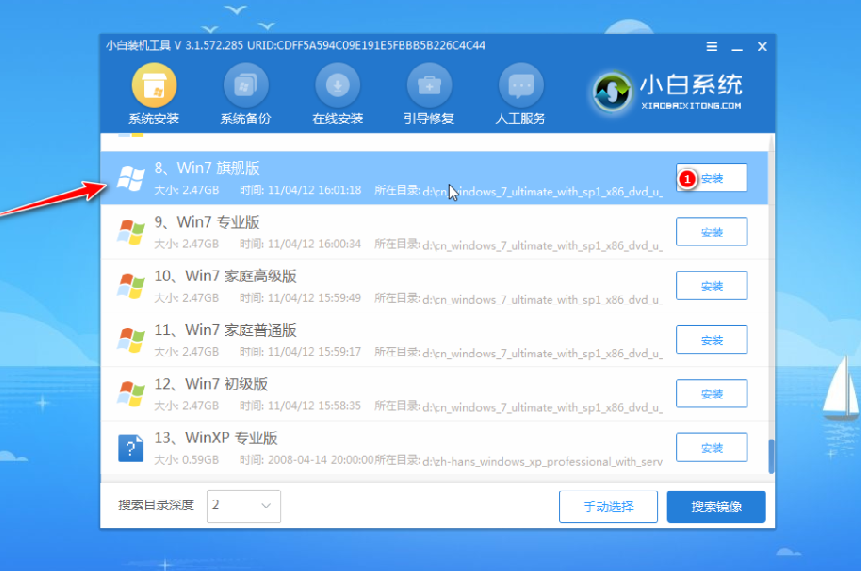
7、等待系统安装完成后,按照提示拔掉u盘重启电脑即可。
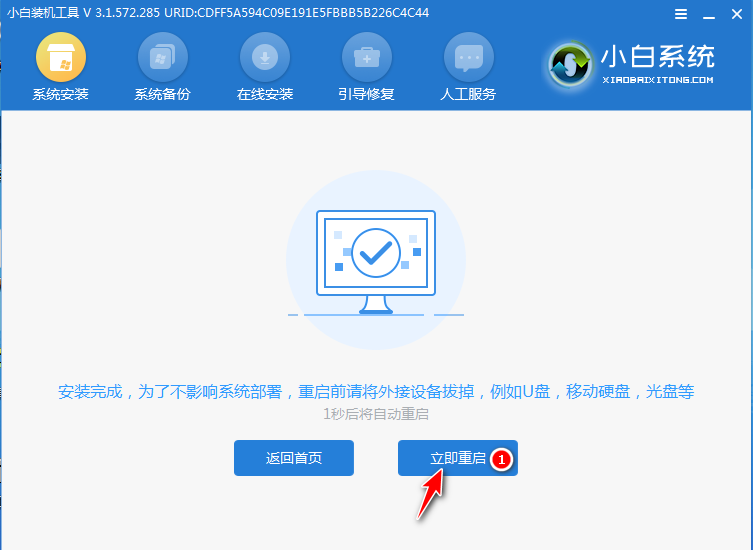
8、重启电脑进入到系统界面即表示安装完成。

以上便是小白一键u盘重装系统教程,有需要的小伙伴可以参照教程进行操作。
 有用
92
有用
92


 小白系统
小白系统


 1000
1000 1000
1000 1000
1000 1000
1000 1000
1000 1000
1000 1000
1000 1000
1000 1000
1000 1000
1000猜您喜欢
- 简述u盘系统重装怎么装win10..2023/04/13
- 64位win10一键安装系统图文教程..2017/07/06
- 小编教你win10自动更新怎么关闭..2019/05/30
- cdr文件用什么打开,小编教你怎么打开c..2018/02/28
- 好的,我为您拟定了一个标题,希望能够..2024/08/23
- 详解win7旗舰版如何升级到win10..2019/03/15
相关推荐
- 电脑win10安装方法步骤2022/11/26
- win10快速启动,小编教你win10设置快速..2018/08/25
- 细说如何彻底的关闭win10易升..2018/11/10
- win10u盘安装教程:轻松安装最新版Windo..2023/12/25
- 小白一键重装系统win10家庭版安装教程..2022/07/16
- win10安装不了软件怎么办2022/04/21




















 关注微信公众号
关注微信公众号





